Вся важная информация хранится на жестком диске компьютера. Бывают такие ситуации, когда она может быть утеряна: это поломка самого диска, ошибочное форматирование не того диска, другие причины. Восстановить данные в случае форматирования или случайного удаления не сложно при помощи специальных программ. Если же у вас проблемы с самим диском — то все немного сложнее, но все же возможно восстановить информацию и самостоятельно.
Первым делом необходимо аккуратно извлечь жесткий диск из системного блока. Для этого сначала нужно выключить компьютер, отсоединить питание и извлечь батарею (если это ноутбук). Далее можно извлекать жесткий диск. Уточните, какой интерфейс и размер у вашего диска и подыщите соответствующий корпус съемного диска для него. Вставив ваш диск во внешний корпус, надежно закрепите его там. Далее вы сможете подключить его к исправному компьютеру через USB-порт (используемый компьютер должен быть совместим с вашим по параметрам и используемым программам). После того как вы загрузите компьютер, должно появиться уведомление о том, что подключено новое устройство. Возможно и автоматическое открытие диска для просмотра. В случае, если ваш диск не определяется ни автоматически, ни вручную — то скорее всего жесткий диск серьезно поврежден, и вам придется обращаться к специалистам.
- PC Inspector File Recovery 4.1;
- Zero Assumption Recoveri (ZAR);
- Roadkil’s Unstoppable Copier 2.2;
- BadCopy Pro v3.76;
- DeadDiscDoctor 1.0;
- File Salvage 2.0;
- Non-Stop Copy v1.03 и другие.
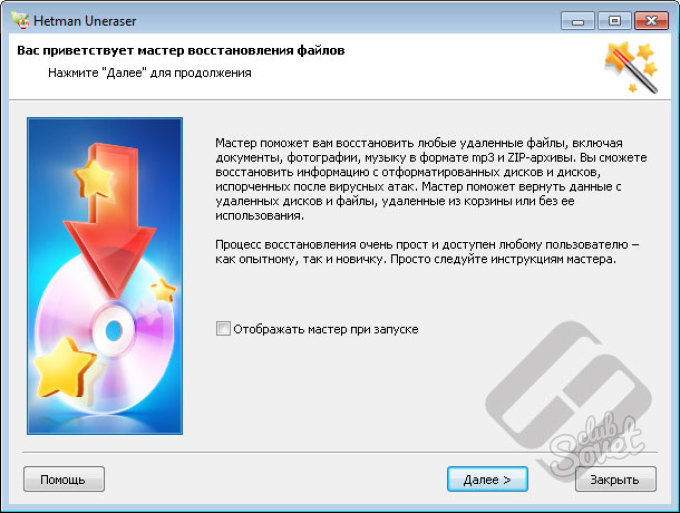
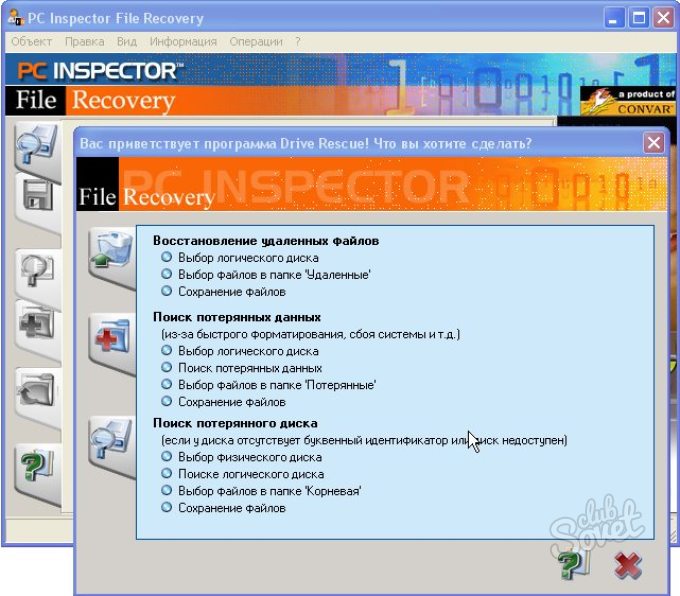

Если повреждение жесткого диска серьезное или вы не уверены в собственных силах, то лучше сразу обратитесь к специалистам для восстановления информации и ремонта диска. Чем меньше неверных действий с поврежденным диском — тем больше вероятность восстановления данных с него.
Ищите, как восстановить файлы, удаленные с жесткого диска, флешки? Удалили важный документ MS Office, DVD видео, mp3 файл или фотографию? Не знаете, как восстановить файлы удаленные после форматирования жесткого, внешнего диска, флешки или логических разделов NTFS, FAT? Хотите восстановить файлы, удаленные из корзины или с помощью клавиш «Shift»+»Del»?
Восстановление файлов программой
Starus File Recovery
Восстановление удалённых файлов — процесс доступный каждому! А вашим персональным помощником в этом ответственном деле станет приложение Starus File Recovery. Обладая эффективным алгоритмом анализа диска, Starus File Recovery является самым быстрым инструментом для восстановления данных на всем рынке.
Процесс сканирования диска и построение списка удаленных файлов и папок займет секунды. После этого, вы сразу увидите ваши файлы. Дружественный для пользователя интерфейс и богатая функциональность продукта удовлетворяют потребности профессионалов в области восстановления данных различных компаний. Starus File Recovery — восстановление удаленных данных, доступное каждому!
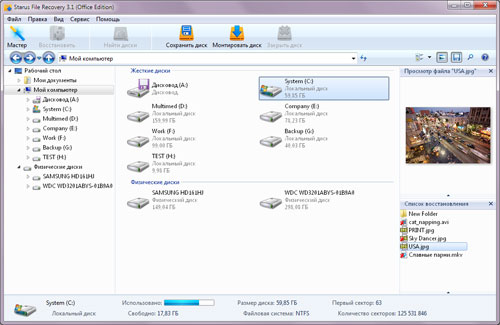
Установка программы
В программе используется удобный мастер, который поможет легко и быстро установить продукт на Ваш компьютер. При установке программы учитывайте, с какого диска вы собираетесь восстанавливать файлы — нельзя инсталлировать программу на диск или в раздел, в которых содержалась восстанавливаемая информация.
Восстановление файлов с предварительным просмотром
После установки, в главном окне программы выберите диск, с которого желаете восстановить файлы. Starus File Recovery начнёт анализировать выбранный диск и будет отображать его содержимое. После анализа в левой части программа отобразит список папок, находящихся на выбранном диске. Выделив необходимую папку слева, вы сможете просматривать её содержимое в основной части программы. Вы можете использовать опцию «Поиск», чтобы найти необходимый файл.
Для удобства используйте опцию «Фильтр» («Вид» – «Фильтр»), чтобы видеть только удалённые файлы и скрывать существующие. Используйте основную панель для просмотра, выделения и восстановления необходимых файлов и папок. Если активна опция «Предварительный просмотр», то, выделив файл, вы сможете сразу же просматривать его содержимое в правой верхней части программы. В центральной части выделите файлы и папки, которые вы хотите восстановить, на панели нажмите кнопку «Восстановить». Откроется мастер сохранения файлов.
Восстановление файлов в пошаговом режиме
Удобным пошаговым мастером восстановления для анализа, поиска и сохранения удаленных файлов, можно воспользоваться с самого начала работы. Для запуска мастера в меню «Файл» выберите опцию «Мастер». В открывшемся окне вам нужно просто следовать подробным инструкциям мастера. Далее мастер предложит Вам список дисков, находящихся на вашем компьютере и подключённых к нему устройств.
Выбрав диск или устройство, мастер предложит Вам выбрать необходимый тип анализа («Нормальное сканирование» или «Глубокий анализ»). Нормальное сканирование позволит вам найти удаленные файлы по имеющейся информации в файловой системе. Используя эту опцию, вы можете восстановить всю информацию о ваших файлах (имя файла, дата, атрибуты…). Используя глубокий анализ, программа будет искать удаленные файлы по сигнатурам (поиск по содержимому файлов). В этом случае вы не сможете восстановить информацию о файлах (имя файла, дата, атрибуты…)
Далее Вам будет предложено указать типы необходимых для восстановления файлов. Дополнительные опции позволят выбрать необходимые критерии для поиска файлов. Вы можете искать все или только удаленные файлы, можете включить или исключить из поиска скрытые и системные файлы. Также вы можете искать файлы определенной даты или размера. В процессе глубокого анализа найденные файлы будут автоматически добавляться в список файлов. Вы можете изменить тип отображения и метод сортировки файлов. Также у вас есть возможность просмотреть или изменить свойства файлов.
После окончания анализа отметьте необходимые для восстановления файлы и нажмите «Далее» для их сохранения.
Как сохранить файлы
Внимательно следуйте инструкциям мастера для успешного сохранения восстановленных файлов. Вы можете выбрать желаемый метод сохранения файлов и другие необходимые опции (сохранение на жесткий диск, запись на CD/DVD, создание виртуального образа ISO, сохранение в Интернете через FTP-сервер).
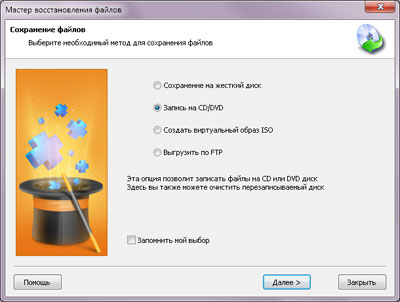
Сохранение на жесткий диск
Программа позволяет сохранить восстановленные файлы на жесткий диск, USB-носитель или любой другой физический или съемный диск. Строго рекомендуется, не сохранять файлы на том же диске, с которого происходит восстановление! Выберите папку, для сохранения восстановленных файлов.
Для того чтобы восстанавливать только удалённые файлы и пропускать существующие, выберите опцию «Восстанавливать только удалённые файлы». (Эта опция доступна, только если вы сохраняете файлы непосредственно из программы, а не из мастера восстановления).
Если вы хотите восстановить структуру директорий, в которых находятся удалённые файлы, выберите опцию «Восстановить структуру папок». Если опция выделена, будут восстановлены все поддиректории, и все файлы будут сохраняться в тех же папках, в которых находились до удаления. В противном случае все файлы будут сохранены в одну выбранную папку. (Эта опция доступна, только если вы сохраняете файлы непосредственно из программы, а не из мастера восстановления).
Вместе с основными данными файла вы можете восстанавливать альтернативные потоки данных (поддерживаются только в файловых системах NTFS). Для этого выберите опцию «Восстанавливать альтернативные потоки данных».
При восстановлении некоторых файлов теряется первая буква из их названий, она заменена знаком «?». Существуют файлы, в которых утеряны и другие части названия. Для того чтобы при сохранении файлов автоматически заменять все неизвестные символы, выберите опцию «Заменять все неизвестные символы на», если эта опция отключена, то заменять символы вам будет предложено в процессе восстановления.
Запись на CD / DVD
Программа позволяет сохранить восстановленные файлы на CD или DVD-носители. Также здесь вы можете очистить перезаписываемый диск. Сначала вам необходимо выбрать носитель для записи из списка установленных на вашем компьютере CD/DVD-приводов и по желанию очистить перезаписываемый диск.
Следующее окно позволяет выбрать необходимые опции для записи файлов на диск: указать название диска, выбрать скорость записи диска и файловую систему. Для создания или продолжения мультисессии укажите опцию «Мультисессионный диск». Если в привод вставлен мультисессионный диск, вам будет предложено начать новую сессию или выбрать дорожку для продолжения существующей.
В следующем окне отметьте необходимые для восстановления файлы и нажмите «Запись» для начала их записи на диск.
Создание ISO образа
Выбирая опцию Создание виртуального образа ISO, вы можете сохранить все восстановленные файлы в один ISO-файл – виртуальный образ данных CD или DVD диска. Здесь можно указать название диска и файловую систему. В следующем окне отметьте необходимые для восстановления файлы и нажмите «Создать» для начала создания виртуального образа.
Сохранение на удаленный сервер
Интегрированный FTP-клиент позволит вам выгрузить восстановленные файлы на сервер. Укажите необходимые опции для сохранения файлов. В следующем окне отметьте необходимые для восстановления файлы и нажмите «Далее» для продолжения. Укажите настройки вашего FTP-сервера. Вы можете ввести путь к необходимой удаленной директории на сервере, чтобы при подключении программа автоматически открывала эту директорию.
Если вы случайно удалили нужную вам информацию с винчестера компьютера, это еще не значит, что вы полностью ее потеряли. Любой файл, даже после форматирования жесткого диска, можно удачно восстановить. Особенно если после его удаления на жесткий диск не записывалась новая информация. Но даже в случае если после удаления файлов и прошло время, и на жесткий диск были записаны новые файлы, шансы на удачное восстановление все равно остаются. Для восстановления информации вам потребуется специальная программа.
Вам понадобится
- - компьютер с ОС Windows;
- - приложение Filerecovery;
- - программа TuneUp Utilities.
Инструкция
Восстановить потерянные данные вам поможет приложение Filerecovery. Найдите эту программку в интернете, скачайте и установите себе на компьютер. После установки запустите ее. В левой части основного меню программы вы увидите все разделы и все жесткие диски, которые установлены на компьютере . Отметьте тот раздел жесткого диска или непосредственно жесткий диск, с которого вы хотите восстановить информацию.
После того как раздел винчестера будет отмечен, сверху на панели инструментов выберите Quick scan. Стартует процесс сканирования раздела жесткого диска. По его завершению все найденные файлы в виде списка будут отображены в окне программы. Выделите файлы с помощью левой кнопки мышки, и в любом участке окна, где отображены найденные файлы, нажмите правую кнопку мышки. Появится контекстное меню, в котором нажмите по команде Recover. Все файлы будут восстановлены.
Если вам нужно, к примеру, восстанавливать не большое количество файлов, а всего один, то вам лучше подойдет такой способ. Скачайте из интернета программу TuneUp Utilities. Существуют ее бесплатные тривиальные версии. Установите и запустите программу. В основном меню выберите вкладку «Исправление проблем», а затем - «Восстановить удаленные файлы». Дальше в окне отметьте раздел диска, с которого будут восстанавливаться данные.
В следующем окне в строке «Критерий поиска» введите название файла (можно приблизительное) и нажмите «Далее». Ждите завершения процесса поиска файлов с выбранным именем. Если файл будет найден, он будет отображен в окне программы. Нажмите по нему правой кнопкой мышки, после чего выберите «Восстановить». Файл будет восстановлен в исходную папку. Если исходная папка была удалена, то вам предстоит самим выбрать, в какую папку нужно восстанавливать файл.
Одним из основных мозговых центров каждого компьютера можно считать жесткий диск. Благодаря ему мы можем запоминать информацию и хранить ее вне зависимости от ее характера. Но, как и всякое иное механическое устройство, винчестер подвержен изнашиванию и риску иных негативных воздействий: вирусов, хакеров, скачков напряжения, аппаратных сбоев, ошибок самого пользователя, что непременно приводит к потере информации, хранящейся на компьютере. И тут перед многими пользователями может встать вопрос: как восстановить данные с жесткого диска? Далее будет рассмотрено несколько способов того, как это сделать, их можно применить в разных ситуациях, а также пользоваться ими в качестве дополнений друг к другу.
Как восстановить данные с жесткого диска?
Наиболее простым видом восстановления информации является обращение к резервной копии файлов. Однако возможно это исключительно в том случае, если они ранее были созданы, а также при отсутствии существенных сбоев в накопителе. Как только потеря некоторых данных была обнаружена, вы должны выключить компьютер из сети. Вообще, стоит полагаться на специальную автоматическую программу в вопросе создания резервных копий. Если они не были созданы заблаговременно, то отчаиваться вовсе не стоит. При удалении данных на секторах диска сохраняется информация о файлах, и если их не перезаписали, то данные могут быть восстановлены посредством создания полной копии диска и использования специальной утилиты Live CD. Важно отметить, что на данный момент наиболее распространенным способом восстановления данных является использование разного рода программного обеспечения, однако такой способ сложно назвать наиболее эффективным. Утилиты не всегда оказываются способными восстановить данные качественно и корректно. Это особенно нелегко дается пользователю, у которого мало опыта работы с ними. Иногда при помощи таких программ можно только нанести после чего невозможно будет исправить ситуацию.
Если вас волнует вопрос о том, как восстановить данные с жесткого диска в случае, если они были утеряны из-за неисправности в плане аппаратной части, то тут потребуется только механическое ручное вмешательство. Подобная процедура может оказаться полезной и в случае повреждения поверхности диска. Эта часть состоит из тонкого слоя кристаллов, некоторые из которых могут выкрошиться со временем. Магнитный слой иногда повреждается из-за некорректной работы головки накопителя. Все эти устройства необходимо ремонтировать для восстановления данных, а также для предотвращения их дальнейшей утери. Это сложная и кропотливая работа.
Востановление данных является более сложной процедурой в случае повреждения шпионской или вредоносной программой. При такой атаке необходимо немедленно создавать резервную копию, а также прекратить работу с компьютером. Данные можно будет в дальнейшем восстановить посредством обращения к файловой таблице. Информация на винчестере может оказаться под угрозой и из-за появления ошибок в его загрузочном секторе. Иногда из-за этого компьютер даже не распознает Но и тут есть несложный способ восстановления: вам потребуется загрузить компьютер с иного носителя, после чего доступ к информации будет открыт. Вы сможете даже произвести восстановление удаленных фотографий.
Часто потеря информации сопряжена с повреждением самой файловой системы. В таком случае вы определите проблему по непонятным символам, появляющимся на экране при попытке открыть файл. И тут важно не записывать ничего на диск. Данные могут быть окончательно потеряны из-за любой внесенной информации.
Отвечая на вопрос о том, как восстановить данные с жесткого диска, стоит отметить, что правильнее стараться предотвратить любые потери и сопутствующие проблемы, чем потом искать решение.
Специалисты компании «Айкэн» выполняют следующие работы:
- восстановление информации с диска при возникновении неисправностей в гермоблоке : одними из наиболее частых причин проблем HDD являются повреждения блока магнитных головок, двигателя и пластин диска после падения или физического воздействия. Эти случаи обычно самые сложные, так как для восстановления данных с HDD необходимо выполнять его разборку и замену механических деталей. Для этого возникает необходимость в использовании «донорских» жестких дисков, а также наличие специального бокса для сборки-разборки.
- восстановление данных с HDD после их удаления пользователем: если вы случайно удалили нужные вам файлы, то лучше всего сразу после обнаружения этого выключить компьютер, извлечь жесткий диск и передать его специалисту для восстановления информации с диска. Чем меньше обращений к диску будет после удаления нужных вам данных, тем больше вероятность их восстановления без потерь. Наши специалисты восстановят данные с жесткого диска с любой файловой системой — FAT12, FAT16, FAT32, NTFS (MS Windows); NNWFS, NSS (Novel Netware); HFS,HFS+ (Apple Mac OS); Ext2, Ext3, Ext4 (Linux); UFS,UFS2 (Unix BSD).
- восстановление данных с жесткого диска после полного и неудачного форматирования , а также нарушения логической структуры носителя: в этом случае перед началом восстановления жесткого диска также необходимо минимизировать работу с носителем.
- восстановление данных с диска при повреждениях служебного раздела: при подобных неисправностях HDD в BIOS отображается некорректно, либо не отображается вовсе. Информацию в этом случае восстанавливают с помощью специальных программно-аппаратных комплексов, позволяющих работать с жестким диском на уровне завода-изготовителя. Только в этом случае возможно полное исправление ошибок служебного раздела и восстановление утраченных или поврежденных данных. Мы можем восстановить данные с жесткого диска любого объема и форм-фактора (1,3’’; 1,8’’; 2,5’’; 3,5’’).
- восстановление информации с диска при появлении дефектов на его поверхности: так называемые бэд-блоки (нечитаемые сектора) жесткого диска относятся к числу наиболее распространенных неисправностей. Их появление не только приводит к утрате части данных, но и способно спровоцировать лавинообразный процесс разрушения всей поверхности магнитных дисков и полное выведение HDD из строя. Однако данный тип неисправности при своевременном выявлении и проведении профилактических мероприятий можно устранить или купировать с минимальными потерями, что продлит срок службы жесткого диска и не даст вам потерять ценную информацию.
- восстановление жесткого диска при нарушении работы контроллера: электроника отказывает довольно часто. При этом элементы, на которых непосредственно хранится информация, остаются целыми. Следовательно, данные при правильном подходе к ремонту можно вернуть в полном объеме. Правильно восстановить контроллер — главная задача для мастера, так как при ошибке возможны ситуации от разового отказа до полного нарушения работы механики диска с полной потерей информации. Восстановление данных в нашей лаборатории при поломке контроллера возможно с диском с любым интерфейсом— SATA, IDE (Parallel ATA, PATA), SCSI, SAS, USB 2.0, USB 3.0, FireWire, FireWire 800, Fibre Channel, eSATA, ExpressCard.
- восстановление информации с дисков, закрытых от доступа паролем: результатом сбоя работы или активизации вируса может стать самопроизвольная установка пароля, без которого невозможно получить доступ к данным на HDD. Для снятия этого пароля и восстановления доступа к данным мы используем специальные программно-аппаратные комплексы, позволяющие обходить системные ошибки и результаты работы вредоносных программ.
Методов восстановления информации, хранящейся на жестких дисках, существует достаточно много, мы пользуемся самыми надежными из них. Для минимизации риска полной потери данных, наши специалисты делают посекторную копию («клон») проблемного носителя.
Правила успешного восстановления жесткого диска
Для простого пользователя существует несколько правил по снижению вероятности потери данных при возникновении неисправностей с жесткими дисками. Помните, что файлы можно восстановить до тех пор, пока поверх не записалась другая информация. Если планируете вернуть фото, рабочую документацию или другие файлы - не записывайте и не редактируйте, а лучше всего - целиком прекратите работу с носителем до его передачи нашим специалистам.
В том случае, если непреднамеренно был удален раздел диска, то первым действием обычно становится попытка создания на его месте нового. Это серьезная ошибка, так как перестроение логической структуры может нанести непоправимый ущерб сохранившейся (пусть и невидимой без специального программного обеспечения) информации на нем. Оставьте все как есть: работу на себя возьмут профессионалы нашей лаборатории.
